Denne guiden viser hvordan du kobler ditt domene mot Google Apps for å for eksempel ha all e-post håndtering hos Google.
Av Google har du fått de DNS innstillingene som du skal legge inn for ditt domene hos oss. Dette krever at du enter har webhotell eller DNS-konto hos oss.
Noter at dersom du i dag har e-postadresser/aliaser hos Loopia må disse slettes for at de nye innstillingene skal virke.
Samtlige innstillinger kan gjøres ved at du logger inn i din Loopia Kundesone, klikker på domenenavnet og deretter velger du DNS-redigeringsverktøy.
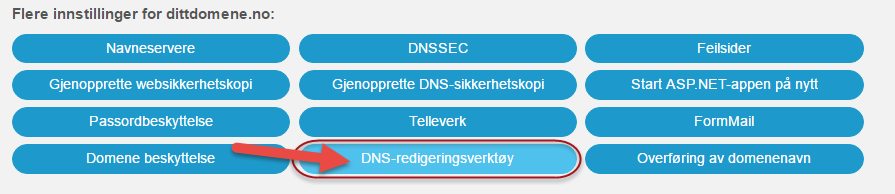
Bekrefte ditt domenenavn
Første steg er å legge inn bekreftelse koden du får fra Google.
Eksempel kode: ”google-site-verification=6tTalLzrBXBO4Gy9dsdsdfsdfsdfdsfdsfdsfdfsdf7”
Denne legges inn som en TXT-post under @ (også kalt root) for dit domene.
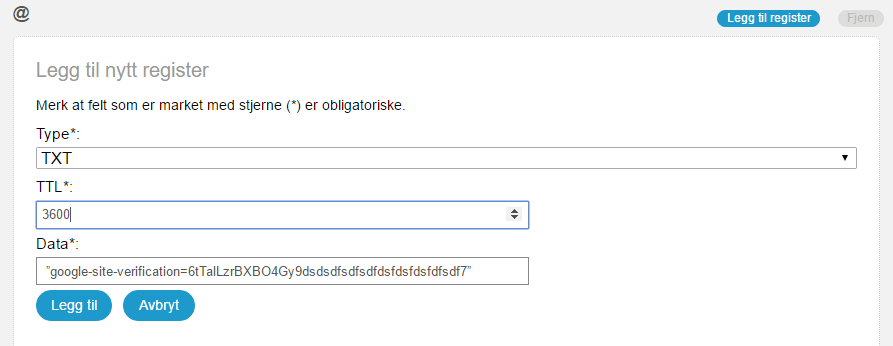
Klikk deretter på “Legg til”. Innen et par timer skal Googel kunne bekrefte domenet dit.
MX
Google Apps/ Gmail har vanligvis et flertall MX-poster som skal legges til. Disse skal legges inn under @ (også kalt root). Legg inn verdiene (Vanligvis er det 5 poster) som begynner med MX via DNS-redigeringsverktøyet. Dersom du allerede har MX-poster innlagt for domenet må disse først tas bort.

Klikk deretter på “Legg til”. I løpet av et par timer kommer e-posten til å kunne levere til din konto/konter i Gmail.
SPF
Neste verdi som skal settes inn er SPF-postene som også skal legges under @. SPF legges inn som en TXT-post og det er viktig at man har ” før og etter verdien når man legger det inn. 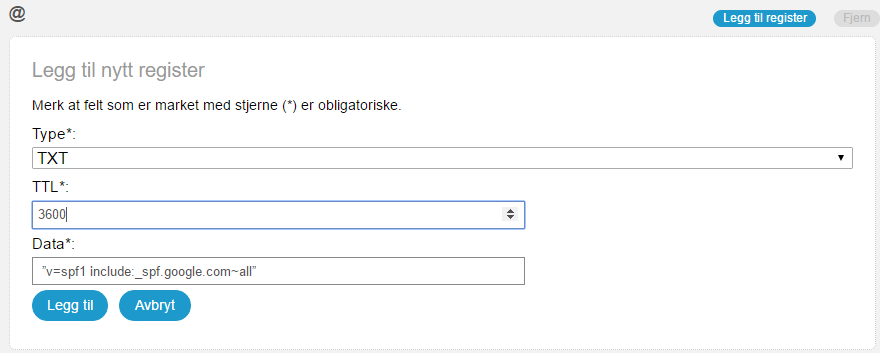
Klikk deretter på “Legg til” for å lagre verdien.
For å ha en egen link til din webmail for domenet må du opprette et underdomenet mail.
Her legger du deretter inn det CNAME du får fra Google. 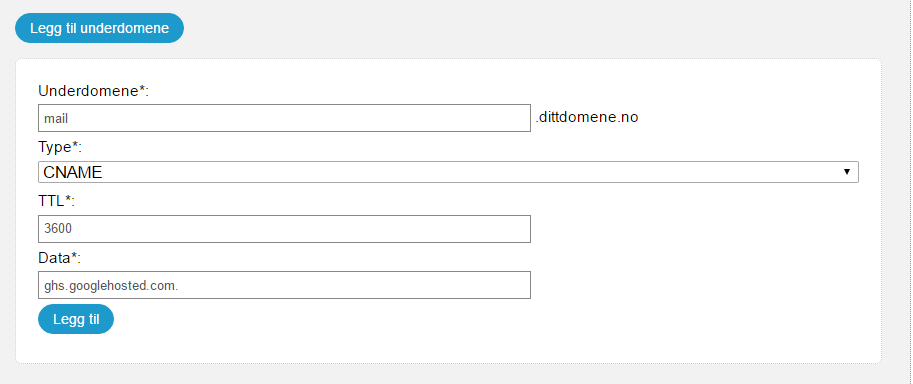
WWW
Har du også en hjemmeside hos Google må du opprette underdomenet WWW og legge inn en verdi her og også under @. Observer at du IKKE skal legge til disse verdiene dersom du har hjemmeside hos Loopia og avser å beholde den på Loopia (bare e-post hos Google).
Begynn med å opprette underdomenet www og der legger du inn et CNAME. Dersom du allerede har www uderdomenet opprettet må du først ta bort eventuelle DNS-verdier under dette underdomenet og deretter legge til CNAME.
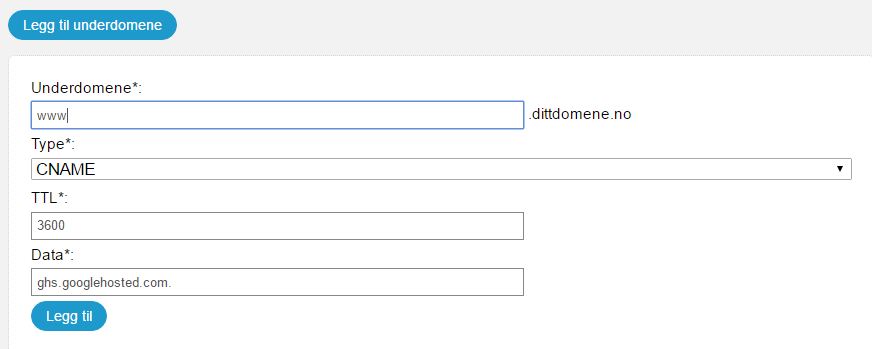
Etter at du har lagt til underdomenet med verdien skal du også legge inn fire A-pekere under @ for at besøkere som angir ditt domene uten www også skal komme til hjemmesiden din. Husk at dersom du allerede har A-pekere lagt inn må disse tas bort først.
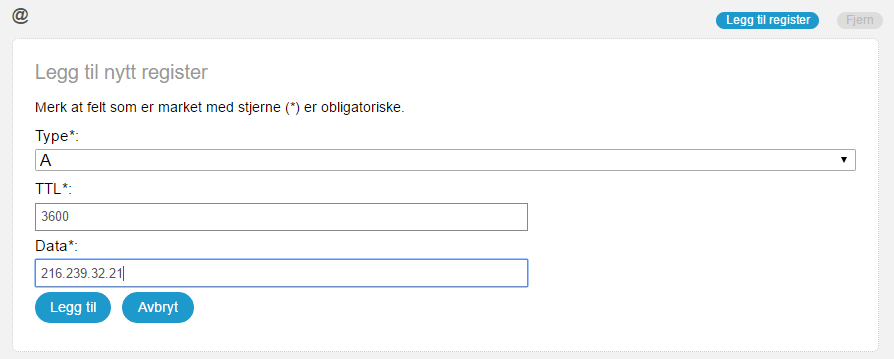
Gjør dette for samtlige IP-adresser du har fått fra Google. Etter et par timer vil deretter nett trafikken å nå hjemmesiden din hos Google.
Noter at dersom du i dag har e-postadresser/alias hos Loopia må disse adressene slettes for at dine nye innstillinger skal virke korrekt.
